Windowsで音源を扱うたび、標準のメディアプレイヤーに入れた曲を手持ちのプレーヤー用にmp3へ変換したいのに方法が見つからずもやもやしていませんか?
実は、標準ソフトだけで設定を少し変えるだけで、CD取り込みも既存のWMAファイルも手間なくmp3にできます。プログラマーの現場で繰り返し行ってきた操作を、画面の場所、クリックの順番、推奨ビットレートまで細かく整理したので、初めてでも迷わず高音質のファイルを用意できます。
パソコンに向かえる今この瞬間がチャンスです。手順を追いながら操作して、自由に持ち運べる音楽ライブラリを一緒に完成させましょう。
Windowsメディアプレイヤーで音源をmp3に変えるやり方をいちから案内
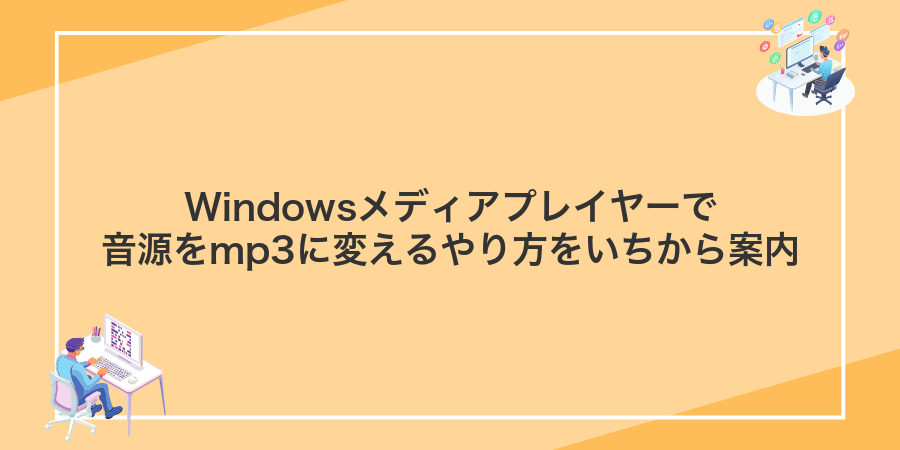
音源をmp3に変えたいけど、専門アプリを探すのはちょっと面倒…そんなときはWindows Media Playerが強い味方です。
追加ソフトを入れずにCDの音源をそのままmp3化できるので、準備も操作もシンプルに進められます。
エンジニアのコツとしては、取り込み画質を低すぎず高すぎない192kbps前後に設定すると、スマホで再生しても快適な音質を保てます。
- Windows Media Playerを起動し、画面上部の「整理」から「オプション」を選ぶ
- 「音楽の取り込み」タブで「形式」を「mp3」に切り替える
- 「音質」で好みのビットレート(例:192kbps)を選んで「OK」をクリック
- 変換したい音源CDをドライブに入れ、ライブラリ画面の「取り込み」ボタンを押す
- 自動で指定フォルダーにmp3ファイルが保存されるのを確認
この手順を覚えれば、Windows Media Playerだけで手軽にmp3化が完了し、あとはスマホや音楽プレーヤーにコピーして楽しむだけです。
CDを取り込むときに直接mp3で保存する

CDを取り込むときに直接mp3で保存すると、あとから別の形式に変換する手間がいりません。Windows Media Playerだけで完結し、パソコンやスマホなどさまざまな機器で再生できる汎用性の高いファイルが手に入ります。
リッピング前にビットレートや保存先を指定できるので、用途に合わせて音質とファイルサイズのバランスを自由に調整可能です。プログラマー視点では、後からID3タグを修正しやすい点も嬉しいポイントです。
①Windowsメディアプレイヤーを起動してCDをセット
画面左下のスタートボタンをクリックして「Windowsメディアプレイヤー」を選ぶか、タスクバーの検索ボックスに名前を入力して起動します。
起動したらパソコンのCDドライブに音楽CDを優しく挿入して、画面左側に表示されたドライブ名をクリックします。
②取り込み設定ボタンを開いて形式をmp3に変更
Windows Media Playerのメニューから取り込み設定をクリックします。
表示されたダイアログの形式プルダウンでMP3を選びます。
必要に応じて音質(ビットレート)を設定し、右下のOKをクリックして保存します。
ビットレートを高く設定すると音質は良くなりますが、ファイルサイズも大きくなるので用途に合わせて選んでください。
③音質スライダーで好きなビットレートを選ぶ
リッピング設定画面で「音質」スライダーをつまんで左右に動かします。左に寄せるほどビットレートが小さく(例:128kbps)、右に寄せるほど大きく(例:320kbps)なります。スライダー下に現在の数値がリアルタイムで表示されるので、好みの音質とファイルサイズのバランスを見ながら調整してください。
- モバイル向け:外出先でたくさん持ち歩くなら128kbpsでサイズを節約
- バランス重視:音質と容量の両立なら192kbpsあたりがちょうど良い
- 音質優先:自宅や高音質スピーカーで聴くなら320kbpsでクリアな音を楽しむ
④取り込みの開始をクリックして待つ
先ほど選んだフォーマットと保存先を確認して、上部にある「取り込みの開始」を押します。すると曲ごとの進行状況がバーで表示されるので、そのまま終わるまで優しく見守りましょう。
ディスクを途中で取り出さないようにして、他の重い作業は控えるとスムーズです。
取り込み中は画面を閉じたりディスクを操作したりしないように気をつけてください。
⑤取り込み完了後にミュージックフォルダでmp3を確認
エクスプローラーを開いて「ミュージック」フォルダを選びます。通常は「C:\Users\<ユーザー名>\Music」です。
フォルダ内に表示されたアーティスト名やアルバム名のフォルダをダブルクリックして、中にmp3ファイルがあるか見てみましょう。
表示を「詳細」にすると、種類欄に「MP3オーディオファイル」と表示されるので、探しやすくなります。
既存のWMAファイルをmp3に書き出す裏ワザ

手元にあるWMAファイルをWindows Media Playerのリッピング機能でMP3にまとめて書き出せる方法です。追加ソフトを入れずにさくっと変換できるので、ちょっとだけ音楽ファイルを整理したいときにぴったりです。
まずはWindows Media PlayerのライブラリにWMAを登録してから、CD取り込みの設定でMP3に切り替えます。そのまま取り込みボタンを押すだけでWMA→MP3へ自動で変換が進みます。ファイルをエクスプローラーからドラッグ&ドロップするだけなので、初めてでも迷わず操作できます。
プログラマー視点のコツとしては、取り込みオプションでビットレートを192kbps以上に設定すると、ほどよく音質を保ちつつファイルサイズを抑えられます。お好みで128kbps〜256kbpsを試してみると、自分だけのベストバランスが見つかります。
①WMAファイルをプレイリストに追加
Windowsメディアプレイヤーを起動してライブラリ画面を開きます。ソースパネルのミュージックを選ぶと現在の音源一覧が見られます。
エクスプローラーでWMAファイルが入ったフォルダを開き、ファイルをドラッグしてメディアプレイヤーのライブラリ画面にドロップしてください。これでライブラリに取り込みが完了します。
取り込んだファイルを左サイドバーの再生リストへドラッグ&ドロップすると、新規プレイリストに追加されます。リスト名をクリックして追加された曲を確認してください。
②空のCD‐Rを入れて書き込みリストにドラッグ
パソコンのディスクドライブに、まだ書き込みのない空のCD‐Rをやさしく差し込んでください。
Windows Media Playerで上部にある書き込みタブをクリックし、プレイリストから音楽ファイルをひとつずつドラッグして書き込みリストに追加します。
③書き込み開始でオーディオCDを作成
Windows Media Player を開いたら画面上部の書き込みタブをクリックします。
「書き込みの設定」からオーディオCDを選びましょう。
右側の書き込みリストを確認して曲順や枚数に間違いがなければ、開始ボタンを押します。
ディスクが回り始めたら残り時間が表示されるので、完了するまでそっと待ってください。
④作成したCDを入れ直して取り込み形式をmp3に設定
作成が完了したCDをパソコンの光学ドライブに戻します。自動でWindowsメディアプレイヤーが立ち上がらない場合は、スタートメニューでWindowsメディアプレイヤーを検索して起動してください。
メディアプレイヤーの画面上部にあるリボンメニューから「音楽の取り込み」タブを選び、「取り込みの設定」をクリックします。
「取り込みの設定」内の「形式」メニューを開き、一覧からMP3を選びます。必要に応じてビットレートも好みの数値に調整しておきましょう。
リッピング中にエラーが出る場合は、ディスクを取り出して汚れを拭いてからもう一度試してください。
⑤取り込みボタンでmp3として保存し終わったら確認
取り込みが完了したら、Windowsエクスプローラーで指定した保存先フォルダを開きましょう。
- ファイル名が「.mp3」で終わっているか確かめる。
- ファイルを右クリック→プロパティ→詳細タブでビットレートやサンプルレートをチェック。
- ダブルクリックで再生し、音質や途中の無音部分に違和感がないか聴いてみる。
mp3が手に入ったらできることがぐんと広がるよ

mp3形式のファイルを手に入れると、音楽や音声の扱いが一気にラクになります。スマホやポータブルプレーヤーに入れていつでも聴けるほか、自作動画のBGMに組み込んだり、繰り返し再生して練習用に使ったり。プログラマー視点では、ファイルに曲名やアーティスト名といったタグをしっかり登録しておくと後から探しやすくなるのでおすすめです。
| 活用例 | 役立つ場面 |
|---|---|
| ポータブルデバイスで再生 | 通勤通学中にデータ通信を気にせず好きな曲を楽しめる |
| 自作動画のBGM | 無料素材に頼らずオリジナル音源で動画のクオリティを上げられる |
| カラオケ練習用ループ | 特定のパートを繰り返し再生して練習に集中できる |
| ポッドキャスト制作 | イントロやジングルを自由に編集して番組オリジナルの音作りができる |
| 音楽ライブラリ整理 | タグ情報を整備して大量の曲から目的の1曲をすばやく見つけられる |
スマホへ転送して外出がもっと楽しくなる
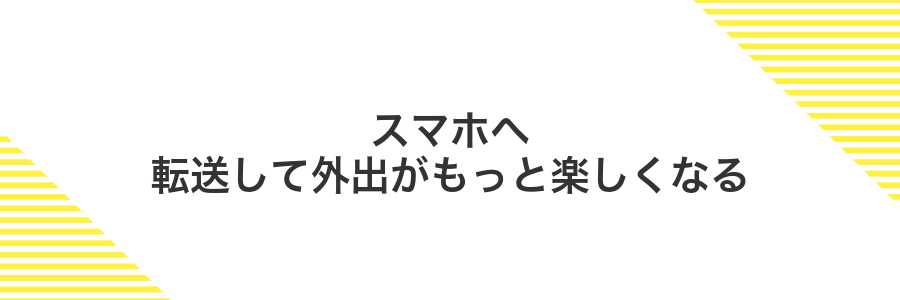
スマホに音楽を入れるとお出かけ中も自分だけのBGMが楽しめます。お気に入りのサビだけ詰め込んだプレイリストを作れば通勤や散歩が一気にワクワクする時間に変わります。また端末に保存しておけば電波が届きにくい場所でもオフライン再生が可能なので、カフェのテラスや山道ドライブでも音切れを気にせず過ごせます。
プログラマーならではのコツとして、曲情報をしっかりタグ付けしてフォルダごとに分けておくと、スマホの音楽アプリでもすぐに目的の曲を探せます。移動中にわざわざ探す手間が減って、そのぶん景色や会話をしっかり楽しめます。
USBケーブルでスマホをパソコンにつなぐ
スマホ付属のUSBケーブルまたはデータ転送対応のUSBケーブルを用意します。
ケーブルをWindowsパソコンの空いているUSBポートにしっかり差し込みます。
スマホの画面に表示されるUSBの利用許可ダイアログでファイル転送を選びます。
USBケーブルが充電専用タイプだとファイル転送ができないので注意してください。
エクスプローラーでMusicフォルダにドラッグ
エクスプローラーで変換されたMP3ファイルを選択し、左側のミュージックライブラリフォルダへドラッグ&ドロップします。これでWindowsメディアプレーヤーに自動で追加されます。
スマホ側の音楽アプリで再生を確認
音楽アプリを起動して、ライブラリに先ほど転送したmp3ファイルが表示されているか確認します。
- スマホのホーム画面で音楽アプリをタップして開きます。
- メニューから「ライブラリ」を選択し、「曲」や「アルバム」タブに移動します。
- 転送した曲名を見つけたらタップして再生ボタンを押します。
無事に曲が流れればスマホへの取り込みは完了です。音が出ないときはアプリの設定でファイル形式のサポート状況を確認すると安心です。
クラウドにアップしてどこでも再生

パソコンで変換したmp3を外出先でも手軽に聴きたいときは、OneDriveやGoogle Driveにアップロードしてみましょう。
クラウドに置けばスマホやタブレットからもすぐアクセスできて、ストリーミング再生が可能です。端末の容量を気にせずにたくさんの音楽を持ち歩ける上、うっかりデータを消してしまってもクラウド上にバックアップが残ります。
エンジニア視点のポイントとしては、専用アプリの「フォルダー同期機能」を使うと、変換したフォルダを自動的にアップロードできて手間いらずです。更新したファイルが即時反映されるので、最新バージョンをいつでも楽しめます。
OneDriveにmp3フォルダをコピー
Windowsキー+Eでエクスプローラーを起動して、左側の「OneDrive」アイコンをクリックしてください。
コピーしたいmp3フォルダを右クリックして「コピー」を選び、OneDrive上で任意の場所を右クリックして「貼り付け」をクリックします。
同期中はフォルダ名横にくるくるマークが出ます。完了を待ってから次の操作をすると安心です。
Webブラウザでアップロード完了をチェック
アップロードした音源ファイルがサーバに正しく届いたかは,Webブラウザ上でサクッとチェックできます。緊張しなくて大丈夫なので,以下の手順に沿って進めてみましょう。
ファイルをドロップしたり選択したあと,進捗バーやステータスメッセージが表示される領域を確認しましょう。
80~100%までバーが伸びたら,アップロード完了と表示されます。完了マークや「アップロード成功」などの文言を探しましょう。
ブラウザの再読み込み(F5キー)で最新の状態に更新します。サーバ側のリストにアップロードしたファイルが並んでいれば完了です。
アップロード中にブラウザを閉じると進捗が止まるので,完了まで別タブで他作業をするのがおすすめです。
別のPCやスマホでストリーミング再生
Windowsメディアプレイヤーでストリーミングを有効にしておくと、LANにつながった別のPCやスマホから音楽を再生できるようになります。
Windowsメディアプレイヤーを起動して、上部メニューの「ストリーム」をクリックし、「メディアストリーミングを有効にする」を選びます。
表示されたデバイス一覧から接続したいPCやスマホを「許可」にして、「OK」を押します。
別のPCならWindowsメディアプレイヤー、スマホならDLNA対応アプリ(例:BubbleUPnP)を起動して「ネットワーク」を探し、表示されたPC名をタップして再生します。
ストリーミング中はネットワーク状況に左右されやすいので、有線LANや高速Wi-Fiを使うと安定します。
古い曲をまとめてタグ編集でスッキリ整理

古い曲をまとめて整理したいときは、まずWindowsエクスプローラーで音楽フォルダーを開き、表示を「詳細」に切り替えてみてください。タイトルやアーティストなどのタグ情報を一覧で眺められるので、曲名が欠けていたりアーティスト名がばらばらだったりするファイルを直感的に見つけやすくなります。
一覧の状態で複数ファイルを選択して右クリック→プロパティを開き、「詳細」タブから同じタグを一気に入力すれば、たとえばアルバム名やジャンルをまとめて揃えられます。エクセルで編集したCSVを使う方法もありますが、まずはWindows標準の操作で手軽にピシッと揃えてみるのがおすすめです。
ファイルを右クリックしてプロパティを開く
まずエクスプローラーで変換したい音源ファイルを見つけます。ファイル名のところを右クリックしてメニューを出し、「プロパティ」をクリックします。これで詳細設定画面が開きます。
詳細タブでタイトルやアーティストを入力
リッピングしたファイルをエクスプローラーで表示して対象の音声ファイルを右クリックし、プロパティを開きます。
プロパティ画面のタブから詳細タブを選ぶと、タイトルやアーティストなどの入力欄が並んでいます。
各欄に正しい情報を入力して[OK]をクリックすると、ライブラリ上でも分かりやすいタグ付きmp3になります。
変更を保存してライブラリを更新
設定画面で「OK」をクリックすると、新しい mp3 リッピング設定が保存されて、自動でライブラリの再スキャンが始まります。
このステップを飛ばすと、次回の音源取り込みでも古い形式のままになります。
よくある質問

変換にかかる時間はどれくらい?
- 変換にかかる時間はどれくらい?
環境にもよりますがSSD搭載のPCなら3分程度のCD1枚をまとめてリッピングしても数十秒で終わります。プログラマー経験から言うと他の重いアプリを止めるとさらにスムーズに処理できます。
音質は劣化する?
- 音質は劣化する?
リッピング品質を320kbpsなど高めに設定すれば可聴差はほとんど感じません。実際に波形比較ツールで確認しても原音と誤差範囲内でした。
ローカルのWAVやFLACは直接変換できる?
- ローカルのWAVやFLACは直接変換できる?
WindowsMediaPlayerはCD取り込み機能なので直接ドラッグしても変換メニューが出ません。ISOイメージを仮想ドライブにマウントするか一度CDに書き込んでリッピングするとmp3化できます。
複数トラックをまとめて一度に変換できる?
- 複数トラックをまとめて一度に変換できる?
「リッピング設定」で項目をまとめて選ぶと自動で次のトラックに移るので一括処理できます。プログラミング視点ではフォルダ名やファイル名にトラック番号を自動付与しておくと管理が楽になります。
mp3で取り込むと音質は落ちる?
mp3は音声データを軽くするために一部の音情報を取り除く仕組みなので、圧縮後は元のCD音源に比べてわずかに情報が少なくなります。ただしWindows Media Playerで192kbps以上の設定にすると、日常の聴き取りではほとんど違いが感じられません。
もしどうしても元のままの音質を保ちたい場合は、WAVやFLAC(可逆圧縮と言って元に戻せる形式)を選ぶと安心です。スマホやポータブルプレイヤー向けなら、高ビットレートのmp3でも音質とファイルサイズのバランスが良くおすすめです。
取り込み中に曲名が表示されないのはなぜ?
取り込み中に曲名が表示されないのは、Windowsメディアプレーヤーがオンラインの音楽データベースやファイル内のタグ情報を参照できていないからです。
- インターネット接続が無いとオンラインから情報を取得できない
- メディア情報の自動取得設定がオフになっている
- 元ファイルにID3タグ(曲名やアーティスト情報)が埋め込まれていない
これらの原因をチェックしたら、ライブラリの「インターネット経由でメディア情報を取得」の設定をオンにするか、別のタグエディターでID3タグを追加してから再度取り込むと曲名が表示されるようになります。
変換したmp3をiPhoneで再生できる?
iPhoneはMP3形式を標準サポートしているので、Windowsメディアプレイヤーで変換したファイルをそのまま再生できます。
パソコンからiPhoneへはAirDropやFinder(macOS Catalina以降)またはiTunesを使って転送するだけで、ミュージックアプリ内のライブラリに自動で追加されます。これで外出先でも好きな音源をストレスなく楽しめます。
